Tanda tangan elektronik dirancang untuk memudahkan hidup pemiliknya - di akhir setiap surat maklumat mengenai anda akan ditunjukkan secara automatik. Ia mudah disediakan. Kami akan mempertimbangkan proses mengeluarkan tandatangan elektronik menggunakan contoh Outlook 2007.
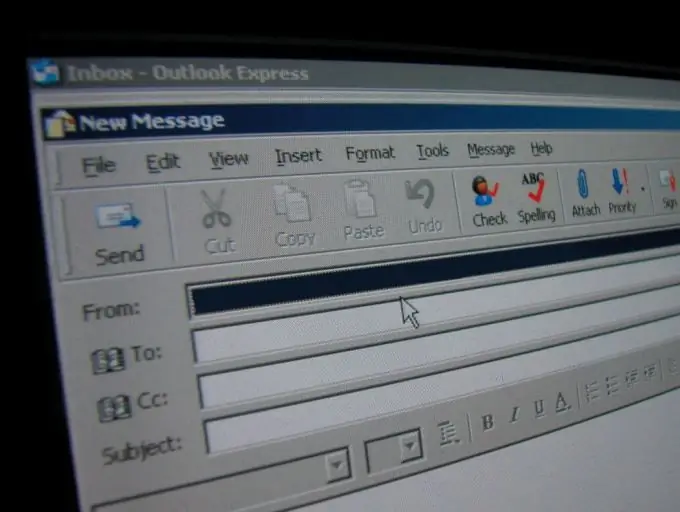
Arahan
Langkah 1
Buka Outlook. Ini dapat dilakukan dengan mengklik ikon program.
Langkah 2
Jalankan arahan File - Baru - Mesej.
Langkah 3
Pada bar alat di blok ketiga, klik pada butang "Tandatangan".
Langkah 4
Di tetingkap "Change Signature", buat tandatangan automatik anda. Ia boleh mengandungi pelbagai maklumat. Yang paling popular hari ini ialah: nama dan nama keluarga;
kedudukan;
Nama syarikat;
Hubungi nombor telefon;
alamat email alternatif;
Nombor ICQ;
Log masuk Skype; Tanda adab adalah terjemahan semua maklumat ke dalam Bahasa Inggeris.
Langkah 5
Anda boleh membuat banyak tandatangan automatik untuk majlis yang berbeza. Untuk melakukan ini, di tab "E-mel", klik butang "Baru" dan tentukan nama untuk tanda tangan baru. Kemudian ulangi langkah 4.
Langkah 6
Agar tanda tangan dapat menarik perhatian (atau jika berisi banyak data yang beragam), masuk akal untuk menggunakan format: ubah warna fon, fon itu sendiri, ukuran atau gaya fon. Semua perubahan yang diperlukan dapat dibuat menggunakan bar alat di atas tetingkap "Change Signature".
Langkah 7
Jangan lupa untuk menyimpan tanda tangan baru anda.






